DNS非必需,设备可自动获取,手动设置可优化网络,有疑问建议
DNS一定要填吗?全面解析与场景分析
DNS基础概念与核心作用
什么是DNS?
DNS(Domain Name System,域名系统)是互联网的“电话簿”,负责将人类易读的域名(如www.example.com)转换为计算机可识别的IP地址(如192.0.2.1),它通过分布式数据库实现全球域名解析,确保用户输入域名后能访问对应服务器。

DNS的核心功能
| 功能类型 | 具体作用 |
|---|---|
| 域名解析 | 将域名映射为IP地址(如将google.com解析为142.250.72.78) |
| 负载均衡 | 通过多条记录分配流量(如轮询多个服务器IP) |
| 故障切换 | 当主服务器宕机时,自动切换到备用服务器 |
| 邮件路由 | 通过MX记录指定邮件服务器地址 |
DNS的工作流程
- 客户端发起请求:用户输入域名,设备向DNS服务器发送查询。
- 递归查询:本地DNS服务器逐级向上查询(根→顶级→权威服务器)。
- 缓存加速:中间结果会被缓存以减少重复查询。
- 返回结果:最终将IP地址返回给客户端完成访问。
DNS必须填写的五大场景
家庭/企业路由器配置
- 必要性:路由器需通过DNS将域名转换为公网IP,否则只能通过静态IP访问特定网站。
- 典型表现:未填写DNS时,输入
www.baidu.com会失败,但直接输入125.115.110仍可访问。
服务器部署与域名绑定
- Web服务器:需在域名注册商处填写DNS记录(A记录、CNAME记录),否则域名无法指向服务器。
- 邮件服务器:必须配置MX记录,否则外部邮件无法送达(如企业邮箱依赖DNS解析)。
动态主机配置协议(DHCP)环境
- 自动分配场景:即使选择“自动获取DNS”,实际是由DHCP服务器分配,仍属于强制填写范畴。
- 手动配置风险:若手动关闭DNS选项,可能导致设备无法解析域名。
跨网络访问需求
| 场景 | DNS依赖程度 |
|---|---|
| 访问公网网站 | 必须(依赖公共DNS或运营商DNS) |
| 内网穿透(如NAS) | 可选(若使用DDNS动态域名服务则必须) |
| VPN虚拟网络 | 必须(需解析VPN服务器域名) |
移动设备联网
- 手机/平板:连接WiFi时若未手动填写DNS,默认使用路由器分配的DNS,仍属于间接依赖。
- 特殊案例:部分企业网络要求固定DNS(如114.114.114.114)以符合安全策略。
可不填DNS的特殊情况
静态IP直连场景
- 适用条件:已知目标服务器的公网IP,且无需访问其他域名。
- 示例:监控服务器直接使用IP地址访问,无需域名解析。
局域网纯IP通信
- 场景特征:所有设备使用内网IP(如192.168.1.X),且无跨网段需求。
- 局限性:无法使用域名访问内网服务(如通过hostname访问NAS需配置本地DNS或mDNS)。
离线环境与专用网络
- 典型场景:工业控制系统、封闭测试网络中,设备通过预设IP列表通信。
- 风险提示:一旦需要扩展新服务,缺乏DNS会导致维护成本激增。
填写与不填DNS的对比分析
| 维度 | 填写DNS | 不填DNS |
|---|---|---|
| 访问便利性 | 支持域名访问(如www.google.com) | 仅限IP访问(需记忆复杂数字) |
| 兼容性 | 兼容所有互联网服务 | 部分服务不可用(如需要域名验证的云服务) |
| 维护成本 | 需定期更新DNS记录 | 零维护(但扩展性差) |
| 安全性 | 可配置安全策略(如DNS over HTTPS) | 易受中间人攻击(无加密解析) |
常见问题与解决方案
如何判断设备是否需要填写DNS?
- 自检步骤:
- 尝试访问知名网站(如百度)的域名和IP。
- 若能成功访问IP但无法访问域名,则证明需要DNS。
- 检查网络设置中是否已自动分配DNS(如运营商提供)。
公共DNS推荐清单
| 服务商 | IP地址 | 特点 |
|---|---|---|
| Google Public DNS | 8.8.8 / 8.8.4.4 | 全球覆盖,速度快,但国内可能延迟较高 |
| Cloudflare | 1.1.1 / 1.0.0.1 | 隐私保护强,拦截恶意域名 |
| 阿里DNS | 5.5.5 / 223.6.6.6 | 国内优化,适合中文互联网用户 |
| 中国电信 | 114.114.114 | 本地化解析,稳定性高 |
注意事项与最佳实践
- 避免使用单一DNS:建议配置12个主用DNS + 1个备用DNS,防止单点故障。
- 警惕DNS劫持:公共场所慎用未知DNS,优先选择HTTPS加密的DoH/DoT协议。
- 性能优化:根据地理位置选择就近DNS(如亚洲用户优先使用阿里/腾讯DNS)。
- 安全策略:企业网络可启用DNS过滤,阻断高风险域名。
相关问题与解答
Q1:如何检测当前设备是否成功获取DNS?
A:
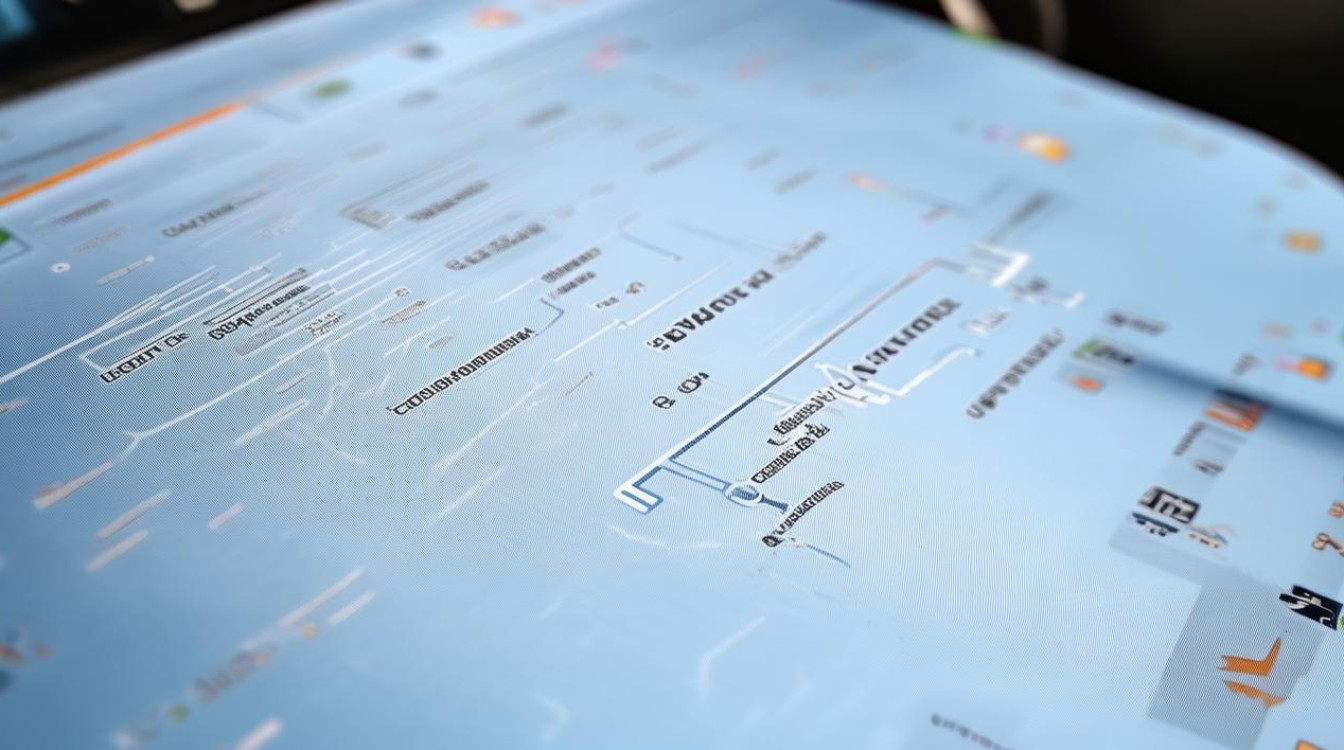
- Windows/Linux:在命令行输入
ipconfig /all(Windows)或nmcli dev show(Linux),查看“DNS服务器”字段。 - macOS:进入“系统偏好设置”→“网络”→“高级”→“DNS”标签页。
- 在线测试:访问
https://www.whatsmydns.net,输入域名检测解析结果。
Q2:填写错误的DNS会导致什么问题?
A:

- 完全失效:若DNS服务器地址错误或无法响应,所有域名访问均失败。
- 部分故障:若主用DNS正常但备用DNS错误,可能在主DNS宕机时无法切换。
- 安全风险:使用不可信的DNS可能被植入恶意解析(如将银行域名导向钓鱼